Demander de l'aide
Description
Cette page fournit un aperçu détaillé des fonctionnalités disponibles sur la page "Demander de l'aide". La page "Demande d'aide" permet au joueur de créer un ticket pour demander de l'aide et de le poster sur le Discord des Orphelins.
Accès
La page est accessible via le menu 'Ticket', sous-menu 'Demander de l'aide'.

Présentation des zones
La page est découpée en 5 parties.
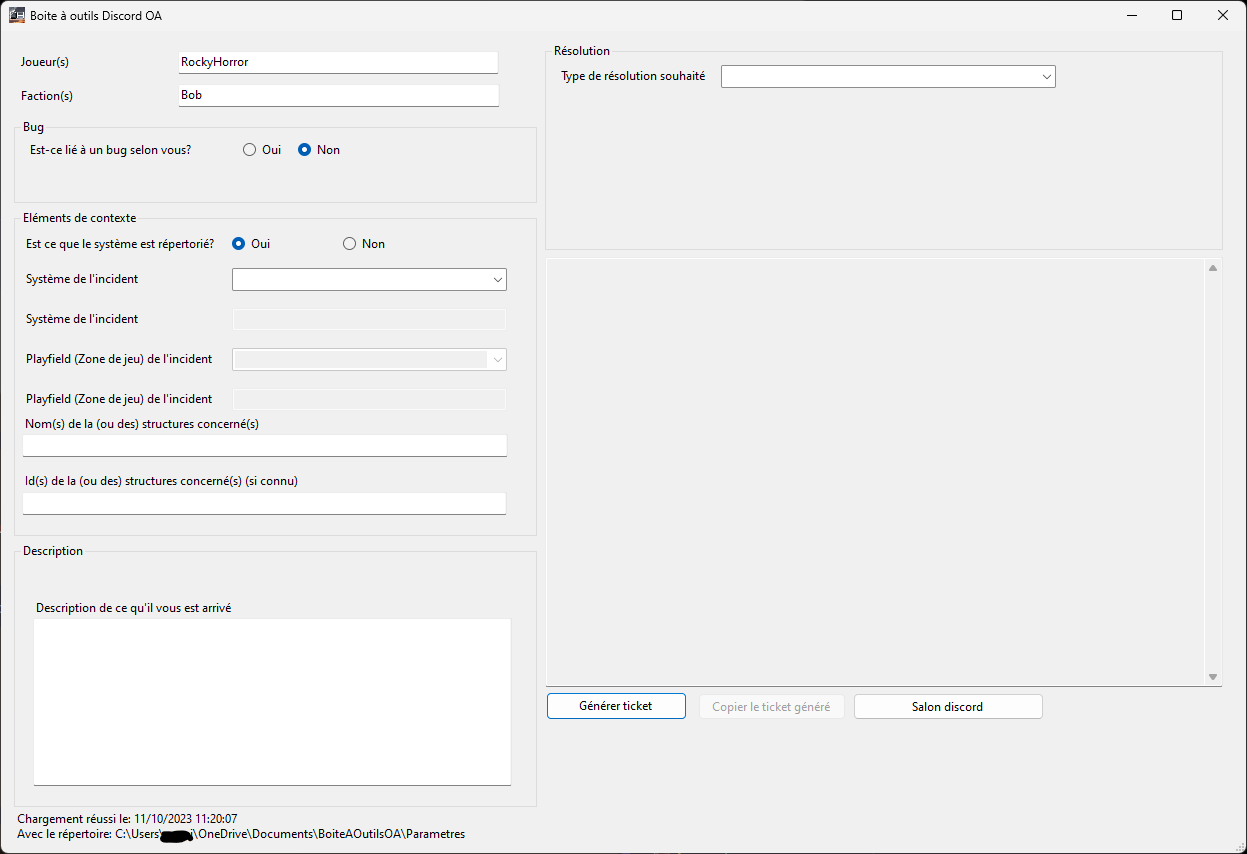
Demande d'aide
- Joueur(s) : C'est le nom du ou des joueurs impliqués dans cette demande. Par défaut, c'est votre pseudo renseigné dans les paramètres.
- Faction(s) : C'est le nom de la ou des factions impliquées dans cette demande. Par défaut, c'est votre faction renseignée dans les paramètres.
Éléments de contexte
Les éléments de contexte servent à donner des informations sur ce qui vous arrive (le lieu, les vaisseaux impliqués, etc.).
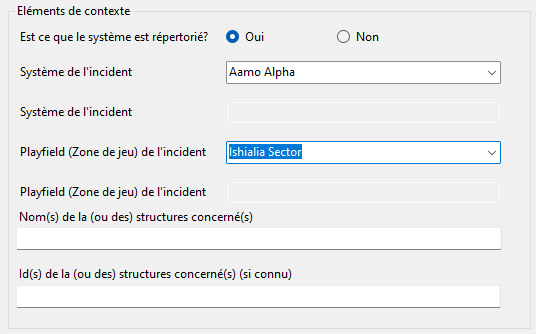
- Système de l'incident : C'est le système dans lequel s'est déroulé l'incident ou le problème. La liste des systèmes est établie en fonction du serveur sur lequel vous jouez. Toutefois, si vous ne trouvez pas votre système, sélectionnez 'Non' à la question 'Est-ce que le système est répertorié ?'.
- Playfield (Zone de jeu) de l'incident : C'est le nom de la planète, lune, orbite, etc. où vous avez eu votre problème. La liste est établie en fonction du serveur sur lequel vous jouez et du système que vous avez sélectionné. Toutefois, si vous ne trouvez pas votre playfield dans la liste, sélectionnez 'Non' à la question 'Est-ce que le système est répertorié ?'.
- Nom(s) de la (ou des) structures concernées : C'est le nom de la base, du cv, du sv, etc., concerné par votre demande.
- Id(s) de la (ou des) structures concernées (si connu) : C'est l'identifiant de la structure concernée par votre demande. Vous pouvez le connaître en ouvrant votre console en jeu ("!" par défaut) et en tapant la commande "di" (debug info).
Bug
- Est-ce lié à un bug selon vous ? : Indiquez si ce qui vous arrive est lié à un bug ou non. Si vous sélectionnez "oui", une liste déroulante apparaîtra et vous devrez sélectionner le type de bug.
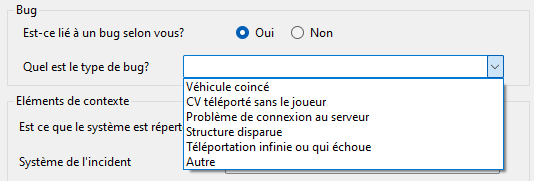
Résolution
- Type de résolution souhaité : Comment souhaitez-vous être aidé ? En cas de sélection de la solution "Être téléporté dans un playfield", vous devrez indiquer le système et le playfield.
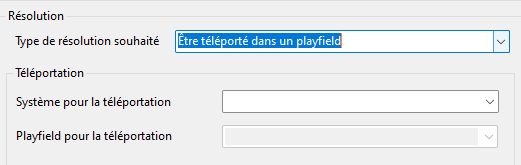
⚠️ Si jamais votre système n'est pas répertorié, vous devrez choisir "Autre" comme type de résolution et renseigner un maximum d'éléments dans la description.⚠️
En cas de sélection de la solution "Être téléporté sur une structure", vous devrez indiquer le nom de la structure.
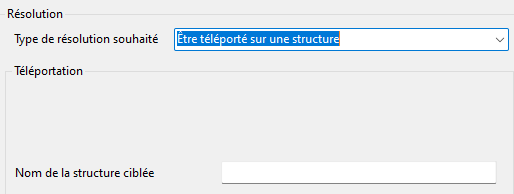
Description
C'est la description de ce qui vous est arrivé et de ce que vous souhaitez. Essayez d'être le plus complet possible. Notez qu'une fois votre ticket créé, un fil de discussion sera créé dans lequel vous pourrez insérer des images ou compléter votre demande si vous le souhaitez.
Zone de génération du ticket
C'est là où apparaîtra le ticket une fois que vous l'aurez "Généré".
Création et publication d'une demande
- Cliquez sur "Générer ticket". Le ticket apparaîtra en reprenant tous les éléments que vous avez précédemment renseignés.
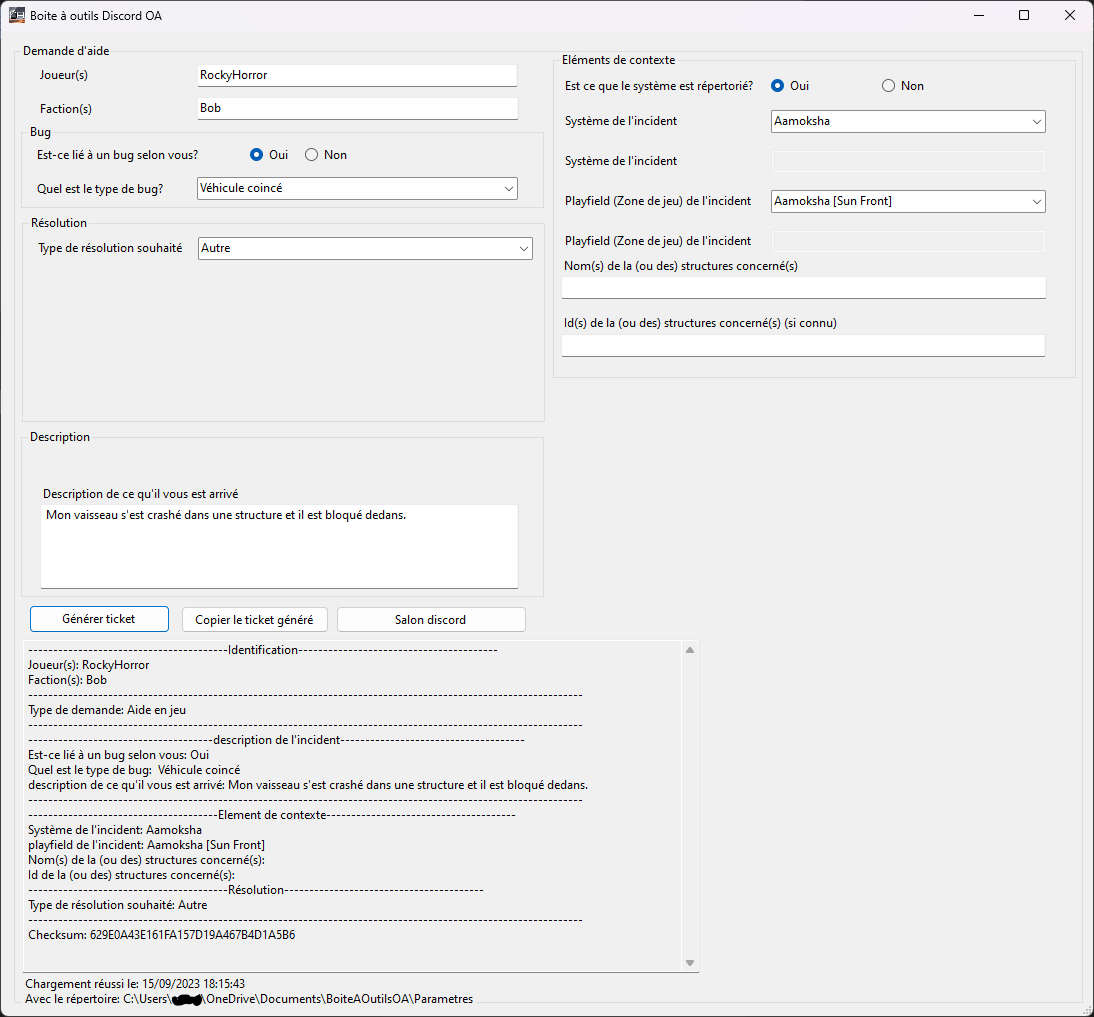
- Utilisez la fonctionnalité "Copier le ticket généré" pour copier automatiquement le texte généré.
- Cliquez sur le bouton "Salon Discord" afin d'accéder directement au salon Discord - Demande avec ticket.
- Collez le texte copié dans ce canal. ⚠️ Ne modifiez pas le texte qui a été généré, quoi qu'il arrive sinon votre ticket ne sera pas valide!⚠️
- Envoyez le message sans le modifier.